Официальные документы обязательно подлежат строгому оформлению, включая установку полей в соответствии с установленными требованиями. По умолчанию, в документах Word обычно установлены поля шириной в один дюйм. Однако в данной статье мы предоставим подробное пошаговое руководство по изменению полей в программе Word.
Как изменить поля в Word
Настройка полей в Word так же проста, как изменение стиля шрифта в документе. Вы можете легко изменить параметры полей страницы, выбрав одну из предварительно заданных опций, предоставляемых Word. Кроме того, у вас есть возможность индивидуально регулировать высоту и ширину документа, устанавливая собственные значения. Следующее пошаговое руководство поможет вам изменить поля страницы в Word с легкостью и уверенностью:
Шаг 1. Откройте ваш документ в Word и перейдите на вкладку "Макет". Затем выберите опцию "Поля", после чего откроется выпадающее меню с предопределенными настройками полей. Вы можете легко выбрать подходящий вариант в соответствии с вашими требованиями.
Шаг 2. Вы также можете настроить поля, нажав на опцию "Пользовательские поля".
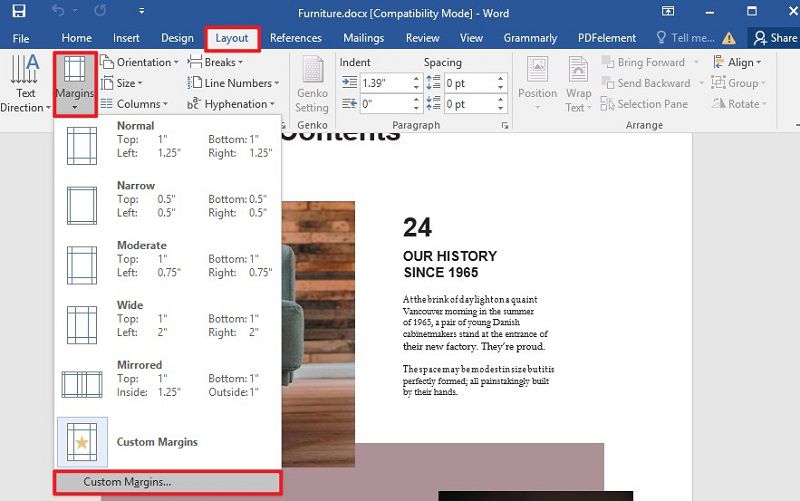
Шаг 3. Затем появится новое окно, и вы сможете установить поля в соответствии с необходимыми требованиями. Наконец, нажмите на кнопку "ОК", чтобы завершить процесс.
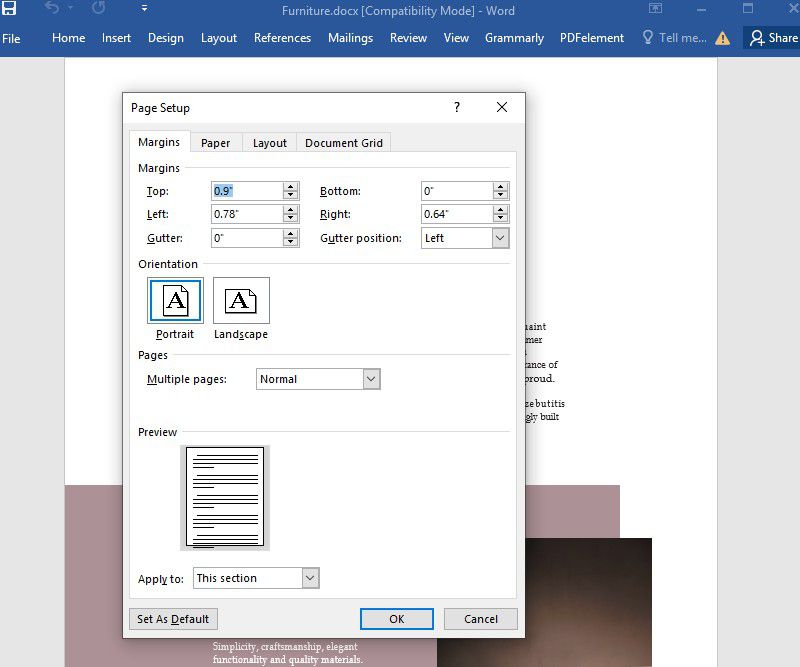
Лучшее программное обеспечение для работы с PDF
Чтобы освоить методы изменения полей в Word, важно учитывать, что существует несколько программ для работы с PDF-файлами, предоставляющих различные функциональные возможности, включая возможность редактирования PDF без необходимости конвертирования форматов. Однако, выбор подходящей платформы и продукта может быть вызовом при сравнении их характеристик. Тем не менее, на рынке существует продукт, который на протяжении времени выделяется среди всех существующих редакторов PDF. Wondershare PDFelement - Редактор PDF-файлов это многофункциональный продукт, который предоставляет своим пользователям широкий спектр возможностей, включая редактирование, аннотирование, конвертирование, защиту и подпись PDF-документов.

![]() Работает на основе ИИ
Работает на основе ИИ
Обладая мощным набором инструментов для редактирования, PDFelement предоставляет возможность вносить изменения в документы, не требуя их предварительного преобразования в другой формат. Программа также обеспечивает легкость конвертации PDF-файлов в различные форматы Microsoft Office, сохраняя при этом структуру оригинала. Это способствует приданию официальным документам более профессионального вида. PDFelement также предоставляет возможность защиты конфиденциальной информации с использованием паролей. Она не только обеспечивает ограничение доступа сторонних пользователей, но и позволяет удалять из загруженных PDF-документов информацию, которая может считаться конфиденциальной. Дополнительно, программа учитывает цифровые подписи, что обеспечивает более тщательную проверку подлинности документов, придавая им дополнительную уверенность и профессионализм.
В дополнение к вышеупомянутым возможностям, PDFelement обладает функцией создания специальных форм, доступной всего в один клик. Эти формы легко редактируются и компонуются с помощью электронных инструментов, что делает процесс создания и заполнения форм более удобным и эффективным.
Как изменить поля в PDF
Шаг 1. Откройте PDF с помощью PDFelement
Перетащите PDF-файл в программу или откройте его с помощью опции "Открыть файл".

![]() Работает на основе ИИ
Работает на основе ИИ

Шаг 2. Change PDF Margins
Теперь вы можете нажать кнопку "Страница" > "Блок страницы", чтобы установить поля. В соответствии с вашими потребностями вы можете изменить поля страницы во всплывающем окне.

Шаг 3. Сохранить PDF
После завершения изменений необходимо сохранить PDF-файл, нажав на кнопку "Файл" > "Сохранить" или "Сохранить как".







